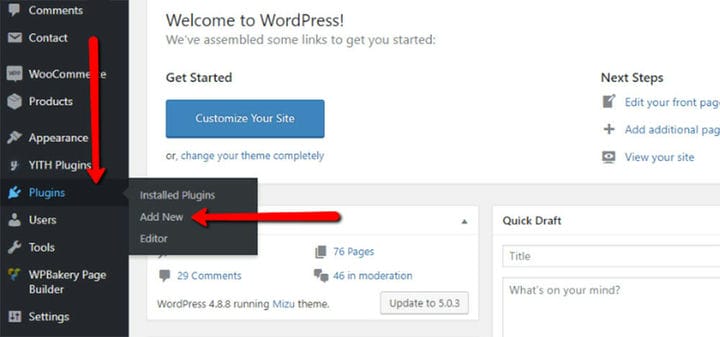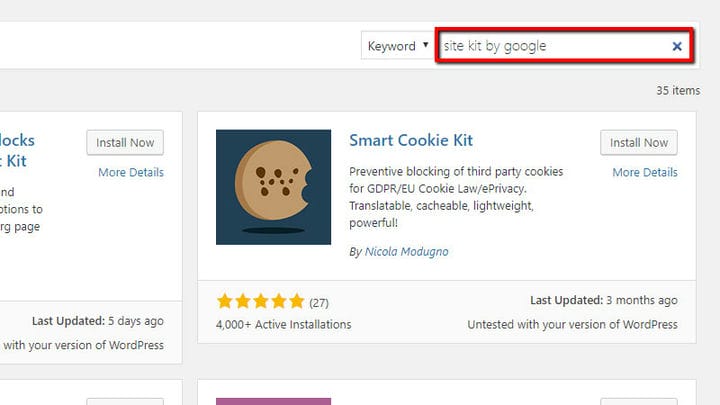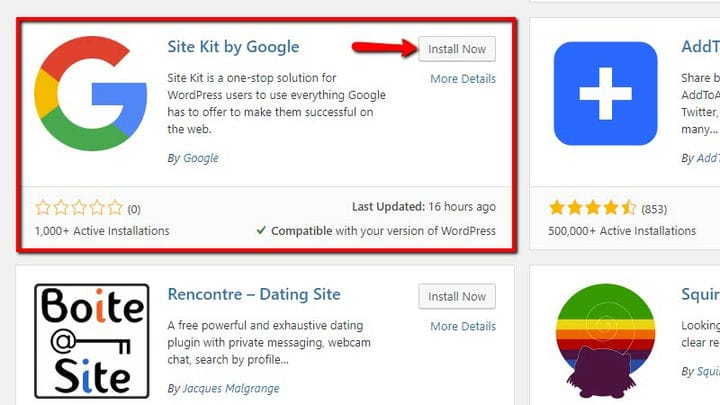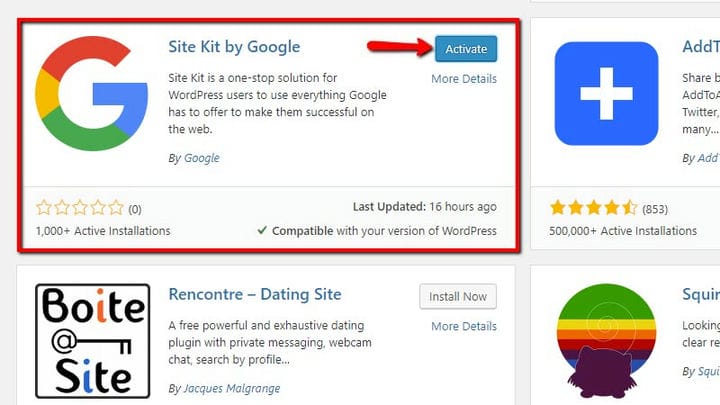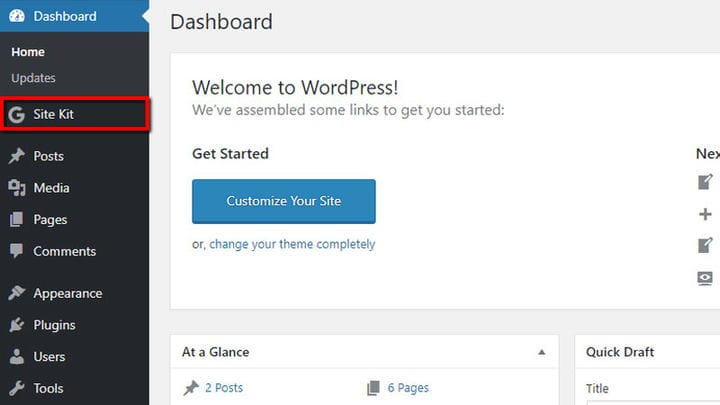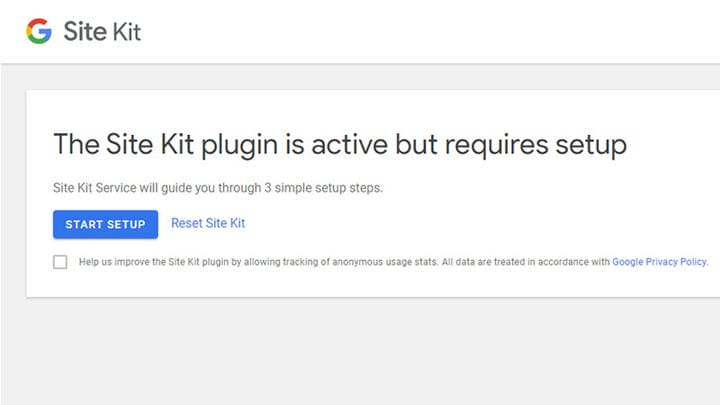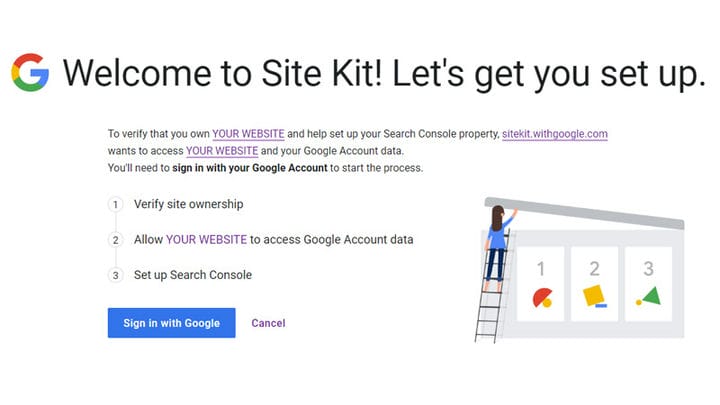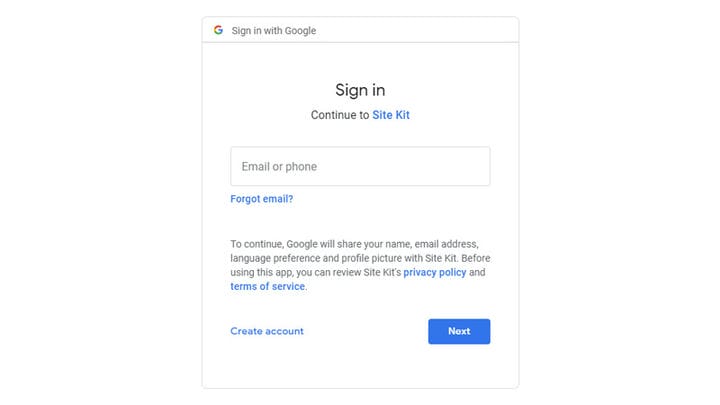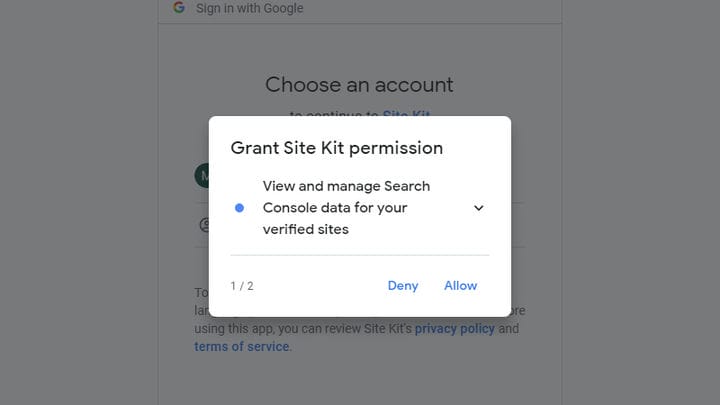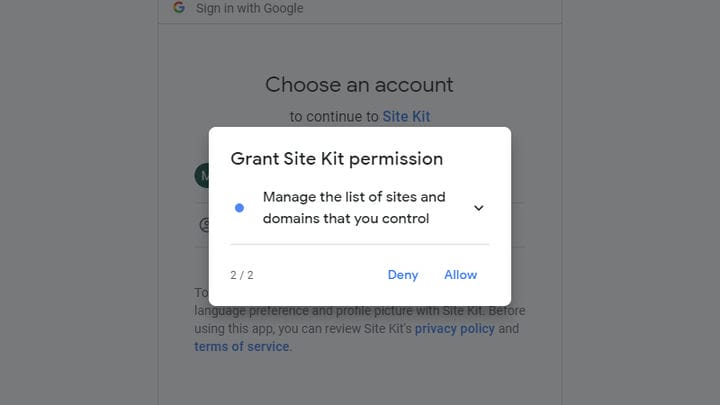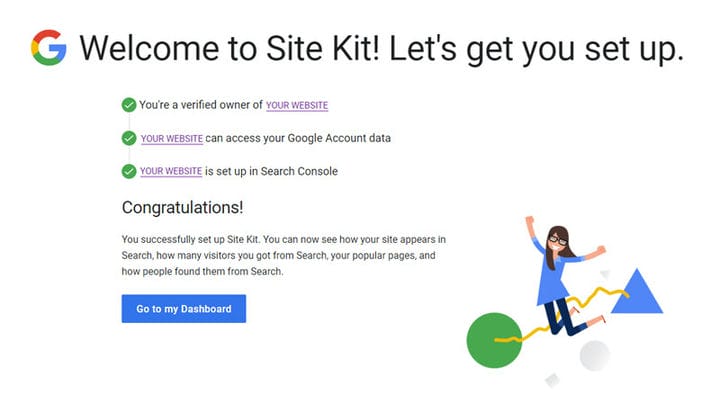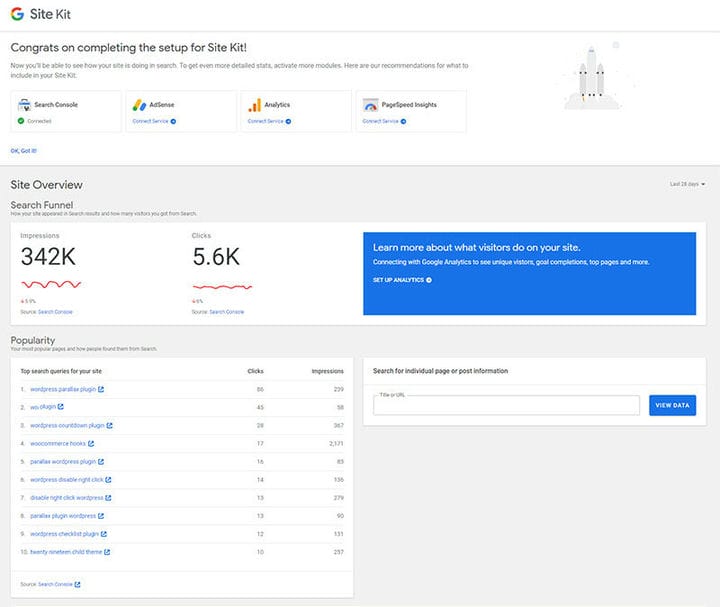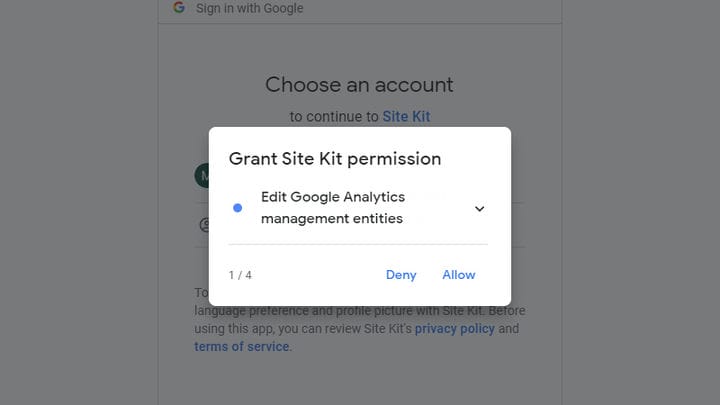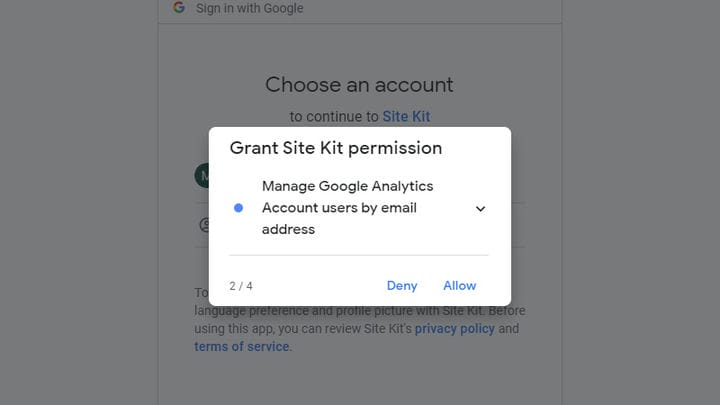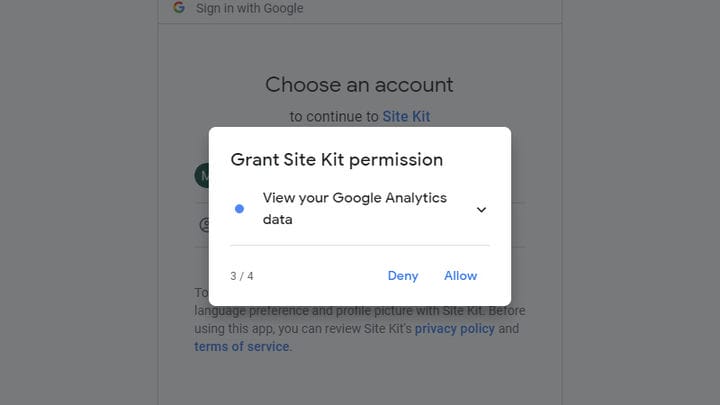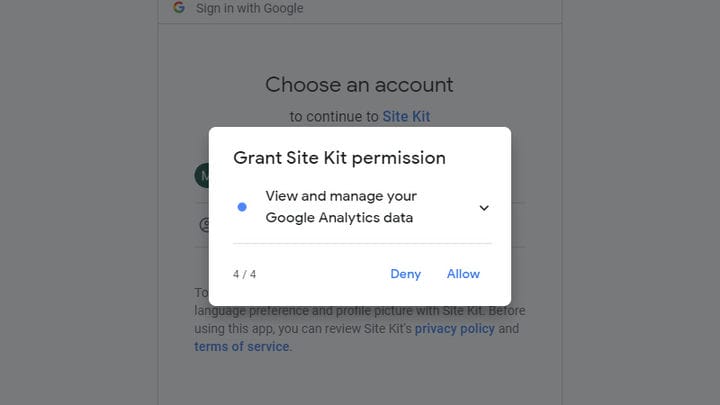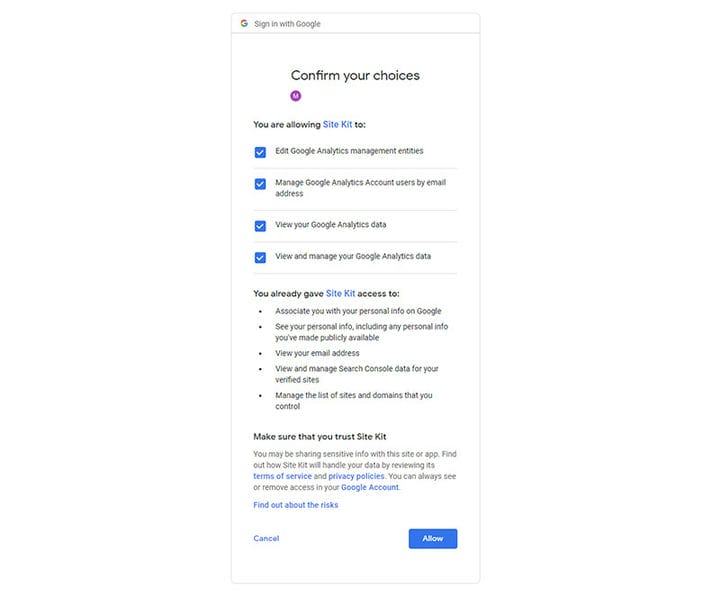Короткий посібник із Site Kit, плагіна WordPress від Google
Коли справа доходить до прийняття правильних рішень для вашого веб-сайту, будь то інтернет-магазин, журнал чи блог, часто статистичні дані можуть показати вам шлях. У епоху цифрових технологій, коли ви можете відстежувати та вимірювати майже все, статистика є основою для прийняття рішень. І так сталося, що коли ми говоримо про веб-сайти, статистика, яку ви отримуєте від Google, є найважливішою.
Не так вже й важко зрозуміти чому, якщо подумати про те, наскільки потужні аналітичні та метричні продукти Google і наскільки всюдисуща компанія загалом. Важко знайти веб-майстра, який би не користувався принаймні Google Analytics, якщо не всім пакетом, включаючи інструменти платної реклами.
Хоча ми говоримо про речі, якими користуються всі, Google докладає зусиль, щоб зв’язатися з WordPress, Google у галузі CMS. Але це не історія злиття, поглинання чи викупу — це набагато простіше. На початку листопада 2019 року з’явилася новина про те, що плагін Google Site Kit для WordPress нарешті вийшов із стадії бета-тестування та випущений у дику природу.
Очевидне питання полягає в тому, які нові речі може принести цей плагін, які ще не охоплені одним із інструментів Google. Між ними вони дадуть вам стільки корисних даних, що ви, ймовірно, не матимете часу переглядати їх усе.
Але ось у чому річ: у Google є стільки чудових інструментів, що використання всіх із них, хоч і корисне, може потребувати багато перемикання вкладок та інших трудомістких дій. Але якщо ви встановите Site Kit, ви зможете отримати скорочену версію цих даних прямо там, у своїй області адміністрування WordPress.
Ось інструменти, які ви можете додати до Site Kit:
- Search Console : місце, де ви переконаєтеся, що ваш веб-сайт і Google добре працюють разом, що все проіндексовано, а також отримуєте трафік і дані про посилання.
- AdSense : хочете заробляти гроші, розміщуючи рекламу на своєму веб-сайті? AdSense неминучий у цій сфері, і дані, які ви отримуєте за допомогою цього інструменту, допоможуть вам залишатися на вершині доходів вашого веб-сайту.
- Аналітика : Ви знаєте, наскільки важливо знати, що роблять користувачі на вашому веб-сайті та наскільки легко їм переміщатися по ньому? Ось що пропонує інструмент Google Analytics.
- PageSpeed Insights : швидкість завантаження є одним із найважливіших показників веб-сайту. Інструмент PageSpeed Insights дозволяє порівнювати швидкість завантаження вашого сайту зі швидкістю завантаження інших веб-сайтів.
- Менеджер тегів : Site Kit дозволяє налаштувати Менеджер тегів на вашому веб-сайті, щоб ви могли керувати ними з Менеджера тегів.
- Optimize : Ваш популярний інструмент для тестування A/B! Так само, як і Менеджер тегів, ви можете налаштувати його за допомогою Site Kit, а потім запустити всі необхідні тести з Оптимізації.
Метою встановлення плагіна є не обхід процесу реєстрації для інструментів, які його потребують. Якщо вам раніше доводилося пов’язувати свій веб-сайт із інструментом, вам усе одно доведеться це зробити, навіть якщо ви використовуєте Site Kit. Це те, про що ви повинні подбати перед встановленням плагіна. І після того, як ви встановите Site Kit, вам все одно доведеться підключити до нього всі ці служби.
Але як тільки ви все це зробите, ви дійдете до головної причини, чому встановлення Google Site Kit є гарною ідеєю: це дозволить вам бачити частину, але не всю інформацію, яку ви отримуєте від цих служб, прямо там, на вашому веб-сайті адмінка. Це його головна перевага — ви отримуєте частину інформації зі служб Google через плагін WordPress.
Як встановити плагін Site Kit
Встановлення плагіна Google Site Kit таке ж просте та зрозуміле, як і встановлення будь-якого іншого плагіна. Ви починаєте з пошуку опції «Додати новий» у меню «Плагіни»:
Ви можете знайти плагін Site Kit, виконавши пошук у списку плагінів:
Коли ви знайдете його, вам потрібно спочатку його встановити …
…а потім активувати його.
Після цього ваш плагін встановлено, і ви готові до наступного кроку процесу: налаштування плагіна.
Як налаштувати плагін Google Site Kit
Після того, як ви встановили плагін, його потрібно налаштувати. Весь процес здебільшого обертається навколо надання Site Kit дозволів, необхідних для належної роботи.
Після натискання кнопки «Почати налаштування» вас зустріне це вікно з описом наступних кроків.
Після того, як ви натиснете, щоб увійти за допомогою Google, вас попросять надати інформацію для входу :
Після входу вам потрібно буде надати два дозволи Site Kit, щоб керувати та переглядати дані Search Console, а також керувати списком сайтів і доменів, якими ви володієте:
Після того як ви надасте два дозволи, ви фактично підключите свій плагін Site Kit до Search Console. Ви побачите це зображення на екрані:
Після натискання кнопки «Перейти до моєї інформаційної панелі» ви зможете побачити частину інформації, отриманої з Search Console:
Окрім інформації про ваш веб-сайт, наданої інструментом або службою, до якої ви підключені — у цьому випадку Search Console — ви також побачите статус інших інструментів і служб Google. Отже, якщо ви хочете, наприклад, підключитися до Google Analytics, ви можете натиснути посилання Connect service і після повторного входу надати деякі додаткові дозволи Google Analytics:
Після надання всіх цих дозволів вам ще раз нагадають про дозволи, які ви збираєтесь надати, а також про дозволи, які вже має Site Kit:
Google Site Kit є бажаним доповненням до будь-якого інструментарію власника чи адміністратора веб-сайту WordPress. Це зручний спосіб перегляду найважливішої інформації та показників, які надають служби Google. Але Google також зобов’язаний внести зміни в плагін, принаймні зробивши доступними додаткові послуги. Тому незалежно від того, наскільки корисним ви вважаєте плагін сьогодні, є ймовірність, що він стане ще кориснішим у майбутньому.